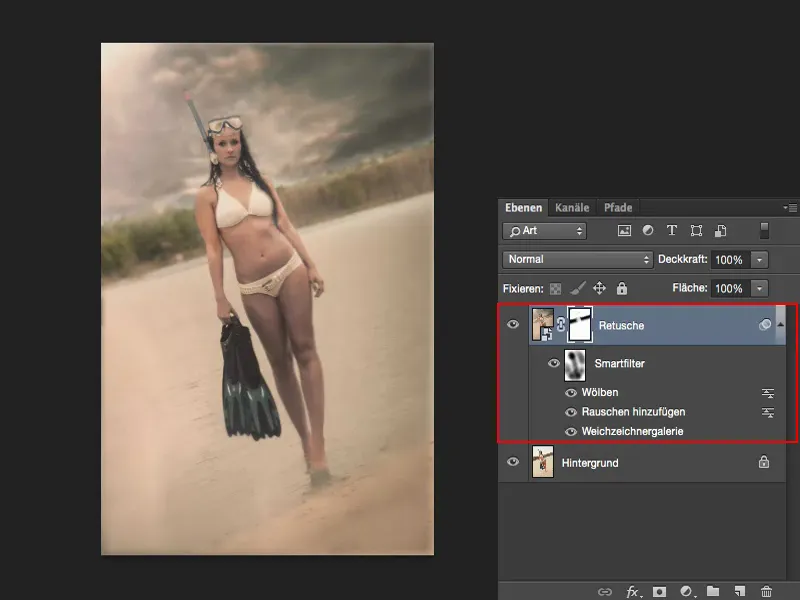Pokażę ci teraz, jak pięknie, relaksująco i łatwo jest pracować ze smartobiektami. Smartobiekty są naprawdę oszczędność czasu podczas edycji zdjęć i również zapewniają pewną przejrzystość.
Tutaj starałem się uchwycić to Bond-Girl na sposób z filmu sprzed lat. Ten dobrze znany kadr, gdy dama wchodzi z wody. Aby to zrobić, potrzebuję oczywiście trochę karaibskiej atmosfery, dramatyczne chmury, piękna plaża i ten mleczno-kremowy wygląd, który wyróżniał ten filmowy efekt. Postarałem się go odtworzyć.
Początkowo całość wyglądała tak, wykonane zdjęcie na pobliskim stawie. Niestety miałem tam te drzewa z tyłu, te świerki i jodły. Mam plażę, która musi być wyczyszczona, leży tam różne drobiazgi, jedzenie i tak dalej. Muszę również nieco retuszować model, dostosowywać kolory i wiele innych rzeczy. Całość jest dość skomplikowana. Na pierwszy rzut oka może nie wyglądać tak źle, ale jest w tym jednak nieco więcej.
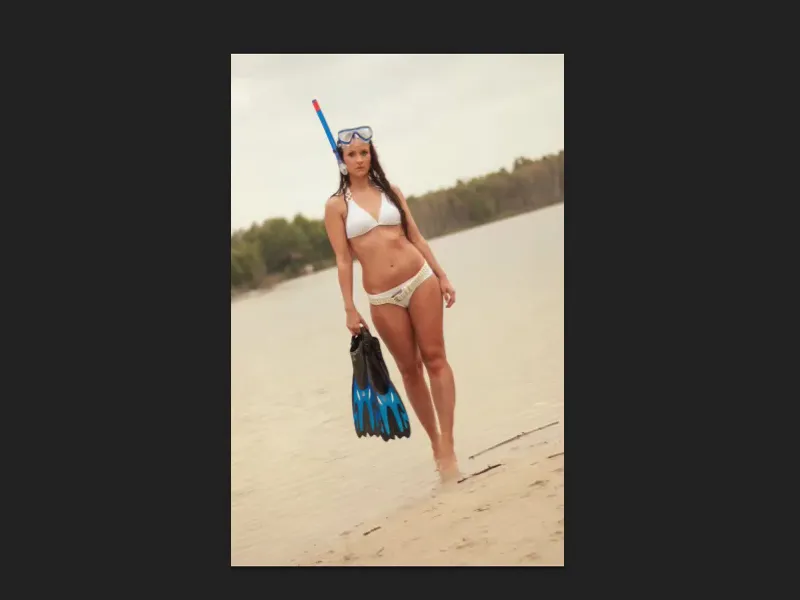
Wszystkie edycje ukryte w smartobiekcie
Gdzie to wszystko się teraz ukrywa? Na tej warstwie widzę tylko: Smartobiekt, Smartfilter, Kubizm, Dodaj szum, Galeria Rozmycia. To nie może stanowić całego wyglądu obrazu …
Tak, zrobiłem to w ten sposób: Schowałem to w tym smartobiekcie (1).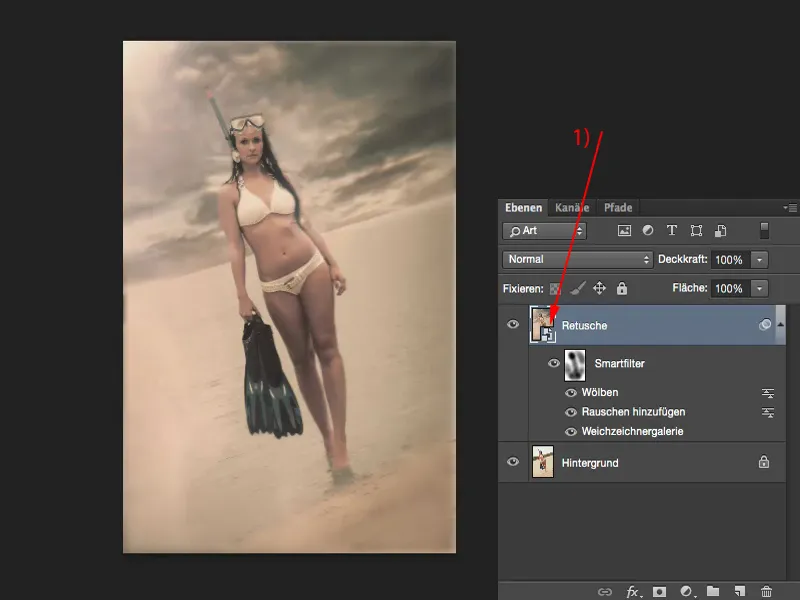
Kiedy to otworzę, zobaczysz na początek, że przestrzeń robocza jest ogromna, ponieważ łączę w niej różne elementy. Na przykład plik z nowym niebem: Wyprodukowałem powyżej taki efekt flare, nałożyłem na to teksturę i wiele innych … Wszystko to znajduje się na mojej warstwie retuszu.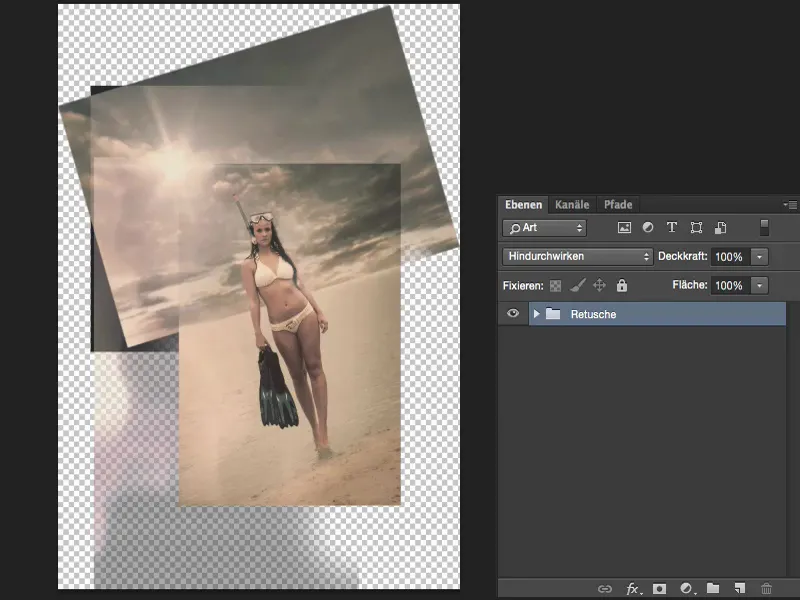
Gdy rozwinę te elementy (1), zobaczysz teraz całkowitą edycję obrazu, możesz kliknąć, aby włączyć i wyłączyć poszczególne warstwy. Teraz przejdziemy krótko to, jak to wszystko działa.
A potem wrócimy do omawiania smartobiektu. To w zasadzie sposób pracy czy historii, gdy zaczynam pracę od obrazu źródłowego.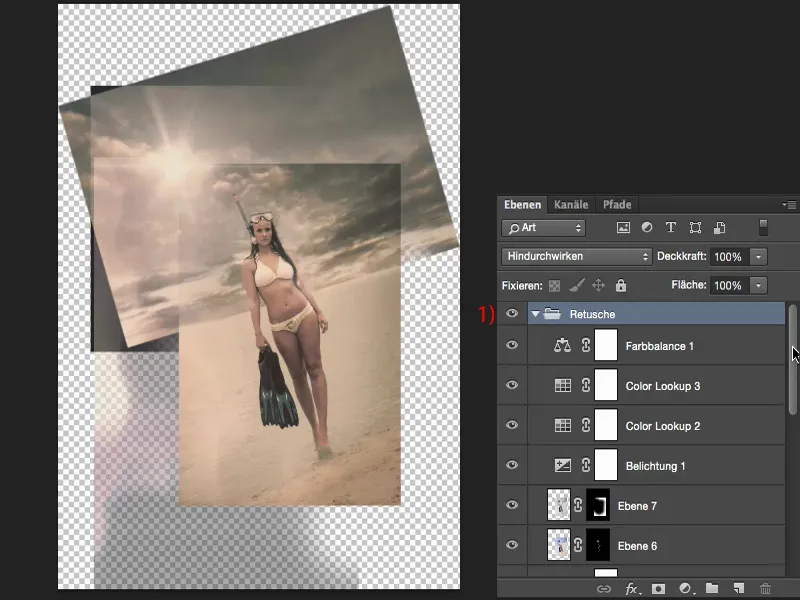
Przykład: Wszystko to znajduje się w smartobiekcie
Do obrazu źródłowego dodana jest Warstwa Koloru/Nasycenia nad wodą. Ma ona stać się trochę kolorem błękitu karaibskiego.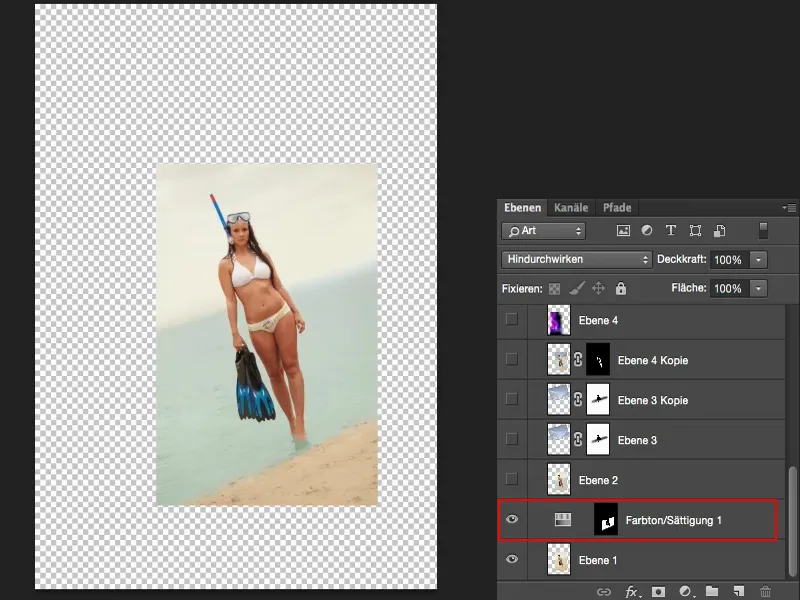
Przeniosłem model prostym ruchem w dół (1), co sprawia, że nogi oraz płetwy stają się dłuższe, ale nikt nie zauważy tego, kto nie zna oryginalnych płetw i nóg.
Następnie nadchodzi niebo (2) w trybie nakładania. Ponieważ rysunek nie jest jeszcze taki, jak sobie to wymarzyłem, zostaje on po prostu skopiowany (3), z modelu wycinany za pomocą maski (4) i delikatnie zblendowany.
Na tej warstwie (5) niewiele się dzieje, poza tym, że maska jest tutaj jeszcze raz poprawiona, gdy wpłynęło nieco nieba.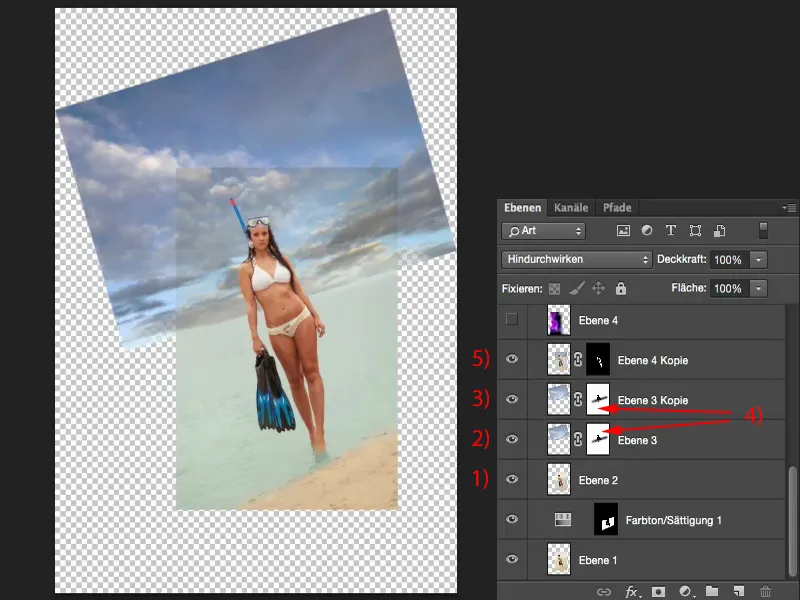
Tu wprowadzona jest pewna tonacja kolorystyczna (1), pomalowałem nieco kolorem i nałożyłem maskę. Następnie wkroczy promień słońca (2), z którego potrzebuję w istocie tylko małego kawałka.
Następnie dodana jest Selektywna Korekcja Kolorów (3), pierwsze korekty kolorystyczne są wykonane. Warstwa Szukanie Kolorów- ożywia całość trochę.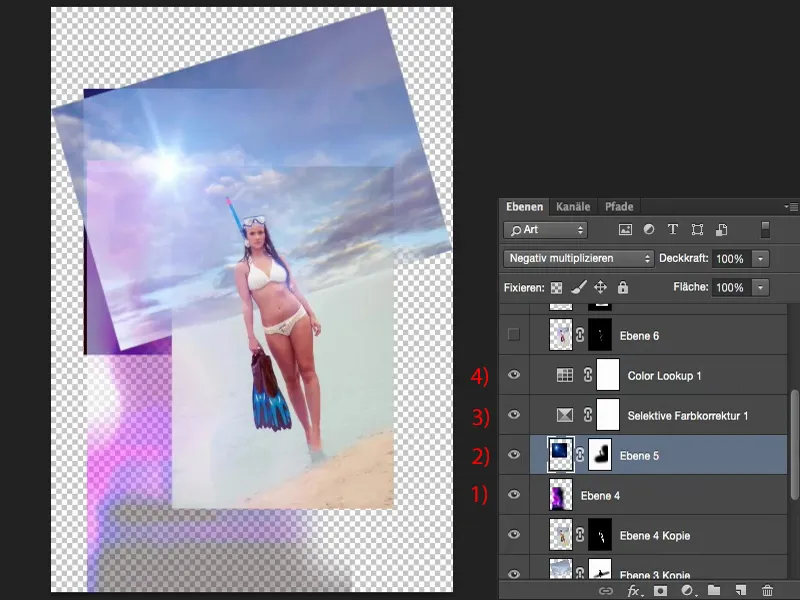
Na kolejnej warstwie (1) to wszystko jest nieco zmniejszone u modelu. Na tej warstwie (2) dodana jest winieta po prawej stronie. Przy Naświetleniu (3) poszedłem trochę jaśniej z warstwą ustawień.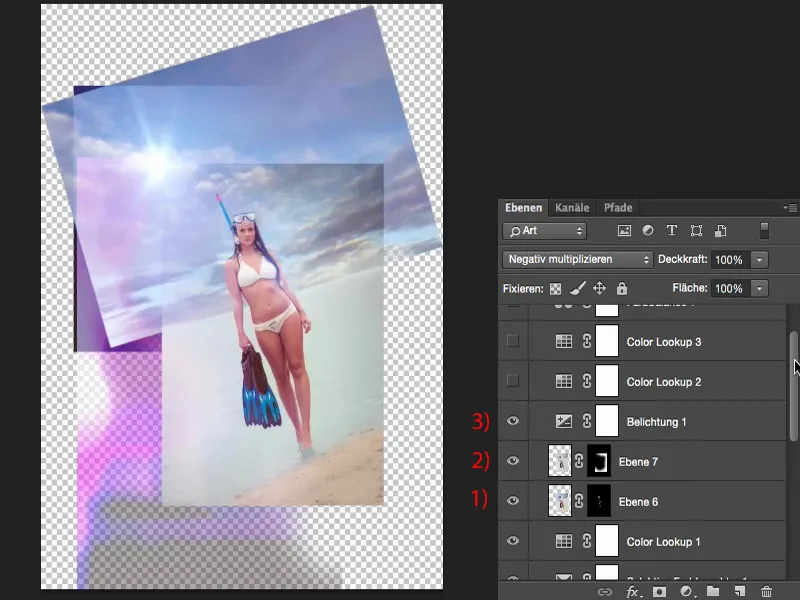
Warstwa Szukanie Kolorów- (1) nadaje w zasadzie główny wygląd, jest nieco zmieniona przy użyciu innego Szukanie Kolorów (2), a także dodana jest warstwa Balansu Kolorów (3), która lekko ociepla całość.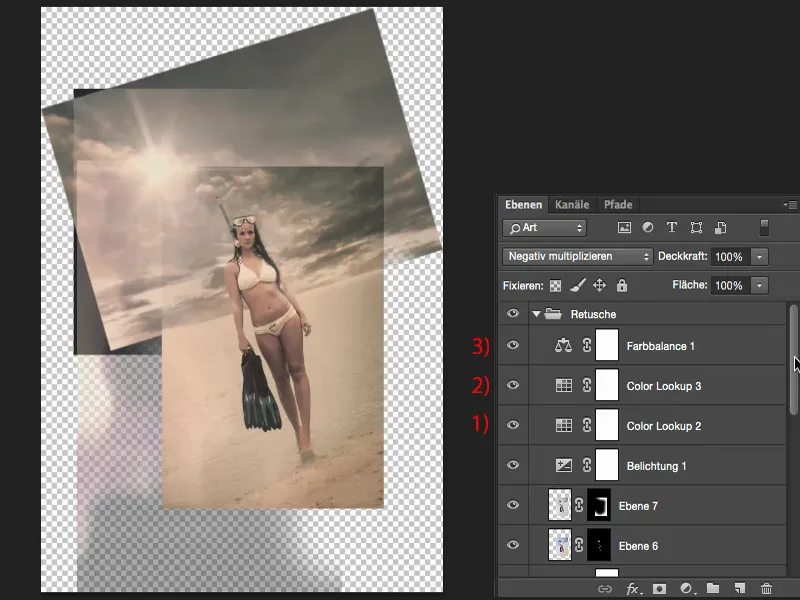
To w zasadzie cały retusz. Nie ma zbyt wiele za tym, głównie pracuje się tutaj z trybami warstw i maskami oraz z warstwami ustawień. Piękne w tym jest to, że mogę teraz w każdej chwili ingerować w każdym punkcie, ponieważ pracowałem w pełni niemalująco.
Mogę tutaj wymienić niebo (1), mogę retuszować model (2), mogę wprowadzić inną tonację kolorów, mogę trochę zwiększyć lub zmniejszyć efekt flary (3). Tak więc naprawdę pracuję w pełni niemalująco.
Każda zmiana, którą dokonuję, jest zapisywana, gdy po prostu zamknę ten plik tutaj na górze (1). Wtedy mam możliwość anulowania i kontynuowania pracy (2), niezapisywania (3) zmian, czyli nie wprowadzania zmian w smartobiekcie, albo zapisywania (4).
Z Zapisywaniem moja zmiana jest z powrotem przeliczana.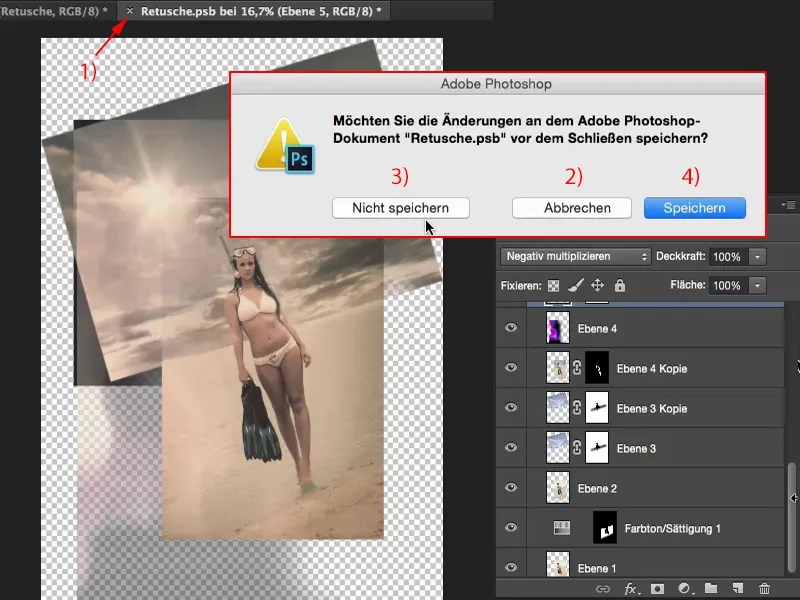
W zależności od tego, jak złożona jest ta grupa ukryta tutaj, zajmuje to chwilę, ale przecież musi znowu przeliczyć cały stos warstw na to Smartobjekt (1).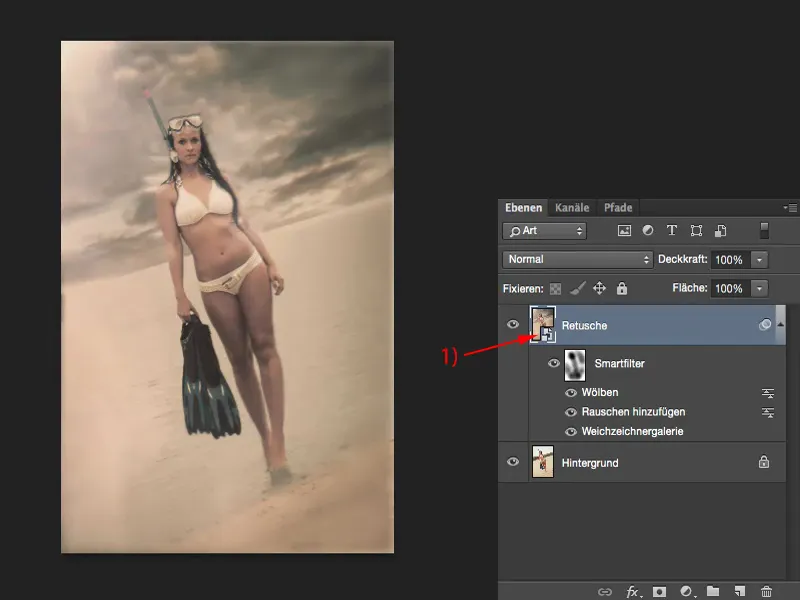
Dalsze opcje edycji
To teraz pozwala mi całkowicie wyświetlić przed i po, korzystając z tej jednej warstwy.
I tak osobiście właściwie najchętniej pracuję, ponieważ na koniec mam w zasadzie warstwę pikseli, nawet jeśli tak nie wygląda, i na tym mogę później stosować różne filtry Smartfilter.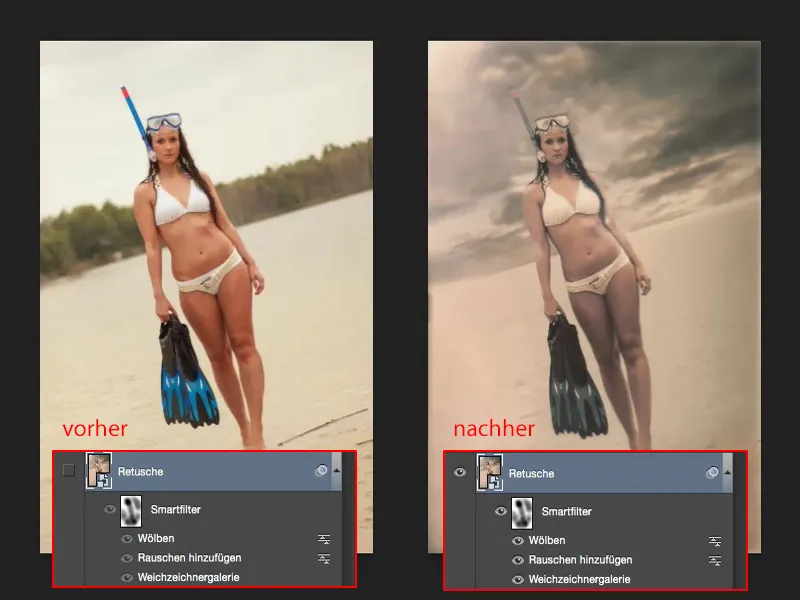
Jestem również tak elastyczny dzięki Smartobjektowi, że na przykład na tej warstwie Smartobjektu, w tej grupie, gdzie znajduje się przynajmniej piętnaście, dwadzieścia warstw retuszu, mogę nałożyć maskę (1) i natychmiastowo wymienić niebo. Maluję (2) tutaj - i mam z powrotem moje oryginalne niebo i drzewa z Bawarii.
Teraz na modelu (1) musiałbym malować ponownie trochę kolorowego stylu przy zmniejszonej przezroczystości (2), inaczej naturalnie miałby się tutaj zbyt ostry przejście, ale to można łatwo zrobić za pomocą maski …
I już płynnie to przechodzi tutaj. Tak więc na dole mamy wygląd karaibski i Bawarię z tyłu.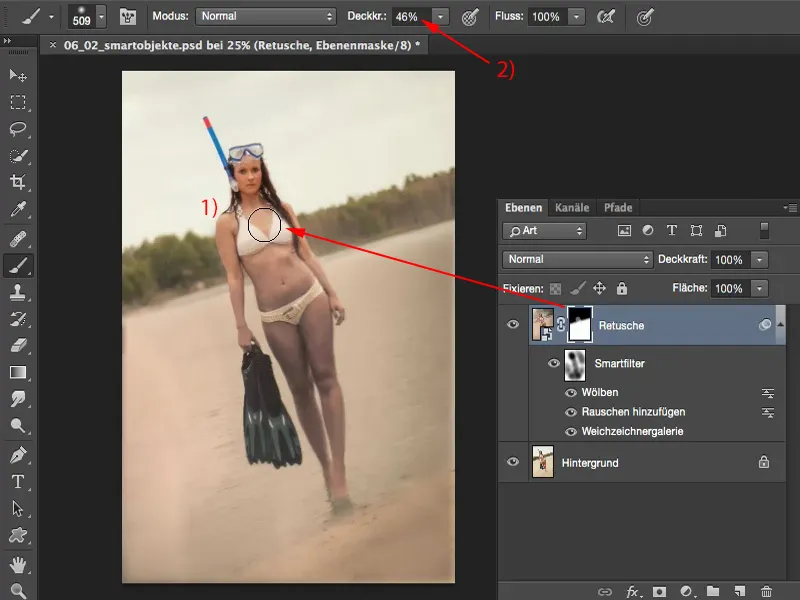
I tak teraz mogę to mieszankować. Mogę pozwolić sobie na zostawienie drzew i powiedzieć: „Tak, ale ten dramatyczny niebo chciałbym mieć” - i ponownie wstawiam to na obraz przez maskę.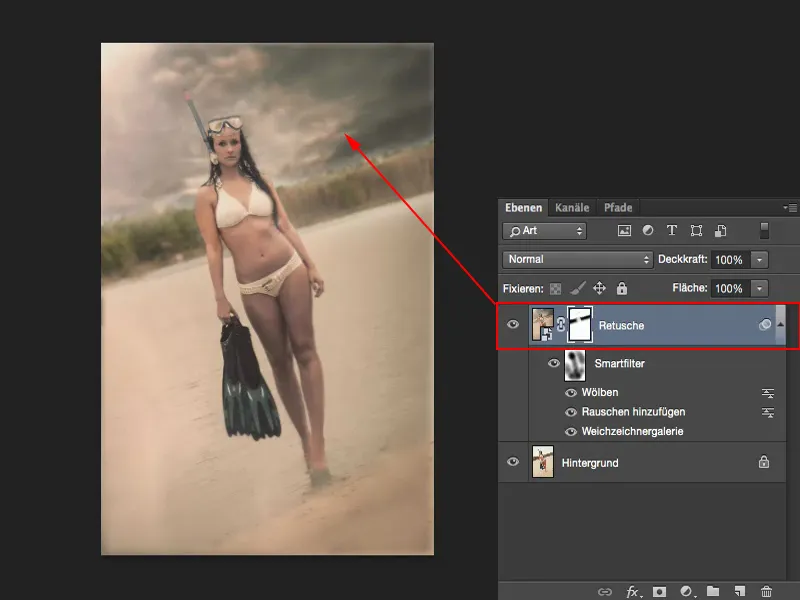
Podsumowanie
To właśnie zaleta Smartobjektów: mogę pracować z maską na pojedynczym Smartobjekcie, mogę dodawać filtry, wpakować tu wszystko możliwe. Smartobjekt to w zasadzie nic innego jak pusta skrzynia czekająca na ustawienia. „Daj mi coś! Nakarm mnie!” … I naprawdę szeroko to zrobiliśmy.
Gdy tworzę całą grupę jako Smartobjekt, mam naprawdę bardzo przejrzysty stos warstw. Mogę pracować na tej warstwie Smartobjektu, która zawiera niezliczone grupy i cokolwiek innego, w każdej chwili z maskami, filtrami, warstwami regulacji i tak dalej. Więc Smartobjekt to prawdziwy, wszechstronny pomocnik.